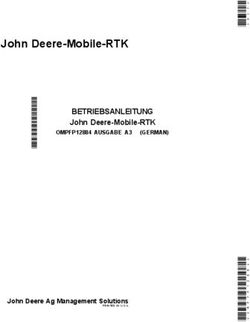Das OpenOffice.org Lauftagebuch - (Version 0.9.2 vom 08.03.2008) - Inkl. Polar RS200SD-Decoder für Windows & Linux
←
→
Transkription von Seiteninhalten
Wenn Ihr Browser die Seite nicht korrekt rendert, bitte, lesen Sie den Inhalt der Seite unten
Das OpenOffice.org Lauftagebuch
(Version 0.9.2 vom 08.03.2008)
Inkl. Polar RS200SD-Decoder für
Windows & LinuxOpenOffice Lauftagebuch – Handbuch- letzte Änderung: 08.03.08 18:34:33
Version 0.9.2 – 08.03.2008
Autor: Olaf Weinert
o.weinert@ancientsound.de
Das OpenOffice.org Lauftagebuch
- Handbuch -
Version: 0.9.2
Stand: 08.03.2008
Autor: Olaf Weinert
Mail: o.weinert@ancientsound.de
Inhalt
Einleitung.........................................................................................................3
Haftungsausschluß..........................................................................................4
Kapitel I. - Installation und Konfiguration..........................................................5
Installation..............................................................................................................6
Konfiguration..........................................................................................................7
Kapitel II. - Übersicht / Einpflegen von Laufdaten..........................................12
Auswertungen......................................................................................................17
Kapitel III. – Ausdruck der erfassten Daten....................................................24
Festlegen des Druckbereiches.............................................................................24
Ausdrucken des festgelegten Bereiches..............................................................27
Kapitel IV. - Import von Trainingsdaten aus der Polar RS200(SD)................31
Installation............................................................................................................31
Konfiguration unter Linux.....................................................................................32
Datenimport von der RS200(SD).........................................................................32
Kapitel V – Ein neuer Laufschuh, was nun?..................................................38
ToDo..............................................................................................................39
Nachwort........................................................................................................41
Seite 2 von 41OpenOffice Lauftagebuch – Handbuch- letzte Änderung: 08.03.08 18:34:33
Version 0.9.2 – 08.03.2008
Autor: Olaf Weinert
o.weinert@ancientsound.de
Einleitung
„Warum noch ein Lauftagebuch?“ werden sich viele zu Recht fragen. Ganz einfach: Die am
Markt erhältlichen Lösungen waren entweder kommerziell (ich dagegen bin ein überzeugter Open-
Source-Verfechter), für meine Zwecke nicht ausreichend oder proprietär, also schlichtweg nur auf
einer Plattform oder anderweitig sehr eingeschränkt zu benutzen. Viele der angebotenen (offenen)
Lösungen basieren auf Microsoft Excel, einer Tabellenkalkulation die nur für Microsoft
Windows/Apple Macintosh erhältlich und für mich und viele andere Linuxnutzer somit nicht
benutzbar ist (mal abgesehen von Klimmzügen mit WINE, aber das soll hier nicht diskutiert
werden).
OpenOffice.org ist für eine Vielzahl von Betriebssystemen verfügbar (aktuell: 5) und stellt gerade
ab der Version 2.0 nicht nur eine echte Alternative dar, es ist zudem OSS (OpenSourceSoftware),
d.h. Der Quellcode des Projektes liegt offen und es kann jeder, ob Programmierer oder nicht, mit
seinem Wissen und seiner Tatkraft dazu beitragen dass das Projekt wächst und gedeiht.
OpenOffice.org ist zudem gratis und in vielen Punkten runder und ausgereifter als die recht
teuren Microsoft-Produkte. OpenOffice.org benutzt den ISO zertifizierten und somit weltweit
anerkannten ODF(OpenDocumentFormat)-Standard um seine Dateien abzuspeichern, im
Gegensatz dazu verwendet Microsoft ein bislang (Stand Febr. 2008) nicht ISO zertifiziertes und
schlecht dokumentiertes Format. Es gibt also viele Gründe auf OpenOffice zu schwenken, wenn
man es denn nicht schon lange getan hat :-)
Dieses Lauftagebuch steht unter der GPL (GNU Public License), welche im Archiv mitgeliefert sein
sollte (die Dateien gpl_en.txt für die englische Originalversion und gpl_ger.txt für die inoffizielle,
deutsche Übersetzung).
Ist das nicht der Fall, nehmen Sie bitte Kontakt unter der o.a. E-Mail-Adresse mit mir auf und
schildern Sie auch aus welcher Quelle Sie das Ooo-Lauftagebuch bezogen haben.
Bitte lesen Sie dieses Handbuch eingehend, um sich selbst unnötigen Ärger oder Herumraterei bei
der Installation und Benutzung zu ersparen. Sollte ich etwas vergessen haben oder Ihrer Meinung
nach unzureichend erklärt haben, so scheuen Sie sich nicht mich unter der o.a. Mailadresse zu
kontakten. Haben Sie Lust an der Verbesserung des OOo-Lauftagebuches mit zu arbeiten, können
Sie das natürlich auch gerne.
Wer in diesem Handbuch Rechtschreibfehler findet, darf sie gerne behalten und für eigene
Handbücher verwenden:-)
Danksagung
Danken möchte ich folgenden Menschen:
Meiner Familie, das sie so viel Verständnis für meine Verrücktheiten aufbringt, meinem Kumpel
und Lauffreund Jochen für die vielen Anregungen, Hinweise und sein geduldiges Beta-Testing, der
Firma SUN, ohne die der Quellcode von Staroffice wohl nicht offengelegt sein würde, den vielen,
vielen Menschen, die sich mit großen und kleinen Beiträgen um das OpenOffice.org-Projekt
verdient gemacht haben, Thomas Krumbein für sein Buch „Makros in OpenOffice.org 2.0“ (auch
wenn ich ein paar Dinge vermisse), Jani Hursti, der mit seinem Programm „rs200_decode“ den
Grundstein für den RS200SD-Datenimport legte, Marios Siormanolaskis für sein Beta-Testing,
seine von mir sehr geschätzte und fachlich hochwertige Kritik und zu guter Letzt dem Boten
Pheidippides der der Legende nach am 12.09.490 v. Chr. den ersten Marathonlauf der Geschichte
lief (um danach vor Erschöpfung zu sterben) und damit eine neue Ära für die folgenden
Langstreckenwettbewerbe einläutete.
Und zu guter letzt Allen, die ich an dieser Stelle vergessen habe: Bitte seid mir deshalb nicht böse.
Seite 3 von 41OpenOffice Lauftagebuch – Handbuch- letzte Änderung: 08.03.08 18:34:33
Version 0.9.2 – 08.03.2008
Autor: Olaf Weinert
o.weinert@ancientsound.de
Haftungsausschluß
Der Autor übernimmt keine Gewährleistung dafür, dass die Software für einen bestimmten,
vom Anwender angestrebten Zweck, geeignet ist. Bei Software muss nach Stand von
Wissenschaft und Technik gegebenenfalls mit Fehlern gerechnet werden. Es können unter
bestimmten Systemvoraussetzungen Unzulänglichkeiten nicht hundertprozentig
ausgeschlossen werden.
Für untypische, nicht vorhersehbare Schäden, insbesondere wegen des Auftretens von
Computerviren, übernimmt der Autor keine Haftung, dennoch prüft der Autor jede zur
Verfügung gestellte Datei. Der Autor übernimmt keine Gewährleistung über die
Funktionsfähigkeit der Software auf dem Rechner des Anwenders.
Es wird jegliche Haftung ausgeschlossen, die aus der Nutzung der Software, deren
Dateien und daraus resultierenden Schäden, Folgeschäden, entgangenem Gewinn,
Betriebsunterbrechung, Verlust von Informationen oder irgendeinem anderen Vermögens-
oder Körperlichen Schaden, für den Anwender oder für einen Dritten entstehen.
Es wird jegliche Haftung ausgeschlossen für alle Schäden, gleich welcher Art, die durch
Rückrufaktionen des Anwenders oder eines Dritten, der mit dem Anwender und der
Software mittelbar oder unmittelbar im Zusammenhang steht, entstehen.
Ansprüche Dritter, oder Ansprüche Dritter, die durch den Anwender getragen und vom
Anwender von dem Autor eingefordert werden, sind in jedem Falle ausgeschlossen!
Auch aus der Tatsache, dass die Software nicht benutzt werden kann, selbst wenn der
Autor auf die Möglichkeit solcher Schäden hingewiesen worden ist.
Dieses Softwareprodukt ist nach der GPL (Gnu Public License) lizensiert.
Für weitere Informationen lesen Sie bitte die in dem Softwarearchiv enthaltene
Lizenz gpl_de.txt (GPL – deutsche Übersetzung)
This Softwareproduct is licensed under the GPL (Gnu Public License)
For further Informations please refer the File gpl_en.txt (GPL- Original english
Version) wich is included in the Softwarearchive.
Windows 98/Windows ME/Windows NT/Windows 2000/Windows XP sind eingetragenes Warenzeichen der Microsoft Corporation in
den USA und/oder anderen Ländern
Linux ist eingetragenes Warenzeichen von Linux Torvalds
RS200 und RS200SD sind eingetragene Warenzeichen der Polar Electro Oy Finnland/Polar Electro GmbH Deutschland
Solaris und JAVA sind eingetragene Warenzeichen von SUN Microsystems Inc.
MacOSX ist eingetragenes Warenzeichen von Apple Inc.
OpenOffice.org ist ein eingetragenes Warenzeichen der Team OpenOffice.org e.V.
KDE ist eingetragenes Warenzeichen der KDE e.V.
GNOME ist eingetragenes Warenzeichen der GNOME-Foundation
Seite 4 von 41OpenOffice Lauftagebuch – Handbuch- letzte Änderung: 08.03.08 18:34:33
Version 0.9.2 – 08.03.2008
Autor: Olaf Weinert
o.weinert@ancientsound.de
Kapitel I. - Installation und Konfiguration
System- und Softwarevoraussetzungen:
Das OpenOffice.org-Lauftagebuch (im folgenden OOo-Lauftagebuch genannt) wurde unter
OpenOffice Version 2.0.x bis 2.2.x(deutsch lokalisierte Variante!) entwickelt und getestet.
Die jew. aktuelle deutsche OpenOffice.org-Version ist unter http://de.openoffice.org/ zum
Download verfügbar.
Für einen flüssigen Betrieb sind folgende Voraussetzungen nötig:
– Ein funktionsfähiger Rechner ab 500-600Mhz (besser ab 1,0GHz) mit 256MB RAM und
ausreichend Festplattenplatz für eine OpenOffice.org 2.0.x-Installation (aktueller
Platzbedarf siehe http://de.openoffice.org/). Das Lauftagebuch selbst nimmt nur wenige
Kilobyte in Anspruch.
– Ein installiertes Betriebssystem für welches eine OOo-Version ab 2.0 verfügbar ist
Zur Zeit der Erstellung dieses Handbuches sind das:
– Microsoft Windows 98, ME, NT (Service Pack 6 oder höher), 2000 or XP
– GNU/Linux ("Linux") (Glibc 2.2.0 oder aktueller)
– Mac OS X
– Solaris 8 (SPARC) (oder aktueller)
– JAVA
– Eine grafische Benutzeroberfläche (unter Linuxoiden: GNOME oder KDE mit Gnome-
Libs, X11)
– Die lokalisisierte Version OpenOffice.org Calc (die Tabellenkalkulation) in einer Version
2.0.x – 2.2.x
Download hier: http://de.openoffice.org/
Für den Einsatz des RS200 Datenimportmoduls:
– Ein dynamisches Mikrofon
– Ein funktionierender Soundkarteneingang
– Unter Linux: gnome-terminal
!!WICHTIG!!:
Ein installiertes und voll funktionsfähiges deutsches OOo-Calc Version 2.0.x bis 2.3.x
(optional OOo-Writer), mit allen OOo-BASIC-Komponenten (werden im Regelfall
automatisch mit installiert) ist für den Betrieb notwendig. Der Betrieb unter anderen
Versionen und/oder Programmen ist nicht getestet!
Seite 5 von 41OpenOffice Lauftagebuch – Handbuch- letzte Änderung: 08.03.08 18:34:33
Version 0.9.2 – 08.03.2008
Autor: Olaf Weinert
o.weinert@ancientsound.de
Installation
Windows: Starten Sie die Datei „OOo-Lauftagebuch-Setup.exe“, die Dialoge werden Sie durch die
Installation führen.
WICHTIG: Wählen Sie bitte keinen Installationsverzeichnisnamen der Leerzeichen beinhaltet!
Linux: Entpacken Sie die Datei Ooo-Lauftagebuch.zip in ein Verzeichnis Ihrer Wahl, auch hier
bitte darauf achten, dass das Verzeichnis keine Leerzeichen enthält.
Starten Sie nun das Programm indem Sie entweder einen Doppelklick auf die Initialisie-rungsdatei
init_ooo_lauftagebuch.ods ausführen oder die Datei aus OOo-Calc über den Menüpunkt „Datei -
> öffnen -> Pfad/zu/init_ooo_lauftagebuch.ods“ aufrufen.
Unter Windows: „StartProgrammeInitialdatei OpenOffice.org Lauftagebuch“ starten
Achtung I(Für Anwender des Polar RS200Imports):Ab OpenOffice.org 2.3 wurden
Änderungen in der Diagrammerstellung per Macro vorgenommen. Anwender der Version 2.3
sollten die im Unterverzeichnis vorhandene Datei „Trainingsdaten_import.ods“ löschen und die
ebenfalls dort befindliche Datei „Trainingsdaten_import-ooo23.ods“ in „Trainingsdaten_import.ods“
umbenennen. Ansonsten werden die Pace-Diagramme unvollständig oder falsch dargestellt!
Achtung II:
Abhängig von der in Ihrem OpenOffice.org eingestellten Sicherheitsstufe erscheint folgender
Warnhinweis:
Abbildung 1: Sicherheitswarnung
Da das Lauftagebuch eine Vielzahl von Makros für die Initialisierung und spätere Arbeit beinhaltet
und ohne diese nicht funktionieren würde, klicken Sie hier bitte auf „Makros aktivieren“
Anmerkung:
OpenOffice.org bietet die Möglichkeit, die Makrosicherheit unter dem Menüpunkt:
Extras/Optionen/OpenOffice.org/Sicherheit, dort der Button -Makrosicherheit-, die „Empfindlichkeit“
der Makrosicherheit zu steuern. Ich empfehle die Sicherheitsstufe auf „Mittel“ zu belassen und
keinesfalls aus Bequemlichkeit auf „Niedrig“ zu setzen.
Seite 6 von 41OpenOffice Lauftagebuch – Handbuch- letzte Änderung: 08.03.08 18:34:33
Version 0.9.2 – 08.03.2008
Autor: Olaf Weinert
o.weinert@ancientsound.de
Konfiguration
Sobald die Datei vollständig geladen ist, sollten sie Ihre Aufmerksamkeit dem rechten
Bereich Ihrer Werkzeugleiste widmen. Dort finden Sie die folgenden Lauftagebuch-
relevanten Symbole (hier rot umrandet dargestellt)
Abbildung 2: Lauftagebuch Symbolleiste
(Ist diese Symbolleiste bei Ihnen nicht zu sehen, schalten Sie sie bitte mit den
Menüpunkten Ansicht > Symbolleisten > Lauftagebuch ein):
(Wenn Sie den Mauszeiger einige Sekunden bewegungslos über den Symbolen verharren
lassen, wird eine kurze Erklärung, ein sog. 'Tooltip' zum Symbol angezeigt)
Alternativ zur Symbolleiste finden Sie in der Menüzeile das Menü „Lauftagebuch“, welches
die selben Funktionen wie die Symbolleiste beinhaltet.
Die Symbole von links nach rechts:
Das linke Symbol, eine stilisierte, Schallwellen aussendende Armbanduhr ist das
Werkzeug, welches den Datenimport von der Polar RS200SD initiiert.
Der Laufschuh mit dem grünen „+“-Symbol ruft einen Dialog auf, mit dessen Hilfe Sie
einen neuen Laufschuh erfassen können. Dieser erscheint dann sowohl in der
Haupttabelle, als auch in der Tabelle „Auswertung“
Das Tabellensymbol ruft einen Dialog auf, in dem Sie einen Druckbereich nach Datum
angeben können, um bspw. später gezielt einen Monat oder eine Woche auszudrucken.
Das rote Laufmännchen-Symbol brauchen Sie immer dann, wenn Sie ein neues
Lauftagebuch, also z.B. zum Anfang eines neuen Jahres anlegen möchten.
Um jetzt ein neues Lauftagebuch zu eröffnen, betätigen Sie bitte die Schaltfläche mit dem
roten Laufmännchen. Es erscheint der auf den folgenden Seiten erklärte Dialog.
Seite 7 von 41OpenOffice Lauftagebuch – Handbuch- letzte Änderung: 08.03.08 18:34:33
Version 0.9.2 – 08.03.2008
Autor: Olaf Weinert
o.weinert@ancientsound.de
Abbildung 3: Dialog Basisdaten
Erläuterung:
Zu jedem Eingabefeld befindet sich rechts daneben eine dazugehörige „Hilfe“-Schaltfläche
die bei Klick darauf einen kleinen Hilfetext anzeigt. Die Felder können entweder mit der
Maus angewählt oder (bequemer) mit der Tabulatortaste von Feld zu Feld gesprungen
werden. Die Sprungreihenfolge ist dabei logisch vorgegeben.
Die Felder und Ihre Bedeutung:
Jahr: Hier muss das Jahr, für das ein Lauftagebuch erfasst werden soll,
vierstellig (z.B. 2006) eingegeben werden. Geben Sie kein Jahr an,
wird die Jahreszahl des aktuellen Jahres angenommen
Gesamt-Distanz: Hier gibt man die gesamten Kilometer ein, die man in seiner
bisherigen Läuferkarriere gelaufen ist (mit bis zu zwei Nachkomma-
stellen). Das kann bei langjährigen Läufern eine ganze Menge sein,
Anfänger ohne Kilometer geben hier einfach 0 (Null) ein.
Seite 8 von 41OpenOffice Lauftagebuch – Handbuch- letzte Änderung: 08.03.08 18:34:33
Version 0.9.2 – 08.03.2008
Autor: Olaf Weinert
o.weinert@ancientsound.de
Gesamt-Zeit: Bei diesem Feld verhält es sich ähnlich wie bei der Gesamt-Distanz:
Es ist die gesamte Zeit der kompletten Läuferkarriere zu erfassen.
Das Format ist [HH]:MM:SS, also Stunden, Minuten, Sekunden.
Die Stunden sind mindestens zweistellig zu erfassen (z.B. 02:13:44),
es können natürlich einige 100-tausende an Stunden erfasst werden
(für Läufer mit langjähriger Erfahrung und einem gut gepflegten
Lauftagebuch. Also z.B. 192317:38:27
Einhunderzweiundneunzigtausenddreihundertundsiebzehn
Stunden:Achtunddreißig Minuten:Siebenundzwanzig Sekunden, was
in etwa einer Netto Laufleistung von 21,9 Jahren entspricht :-))
Hfmax: Hier ist die absolute maximale Herzfrequenz einzugeben. Diese sollte
nach Möglichkeit von einem qualifizierten Arzt ermittelt werden.
Schuh Nr.X Name:Hier ist jeweils eine passende Bezeichnung (evtl. der Hersteller und
oder Modellname) für den jew. Schuh einzugeben. Ist man im Besitz
von mehreren Paar Schuhen des selben Modells, sollte man diese
durchnummerieren (z.B. Gel NimbusVII-1 und Gel NimbusVII-2).
Haben Sie weniger als 4 Paar Schuhe, für die restlichen Felder den
Namen einfach auf „Unbenannt“ belassen. Sie können den Namen
dann später im Jahr, wenn Sie sich neue Schuhe kaufen, immer noch
eingeben. Dazu später mehr.
Schuh Nr.X KM: Hier bitte die gesamten Kilometer eingeben, die dieser Schuh schon
„auf der Sohle“ hat. Haben Sie weniger als 4 Paar, bei den übrigen
Feldern einfach die 0,00 belassen.
Bedeutung:
Ein Laufschuh hat, je nach Beanspruchung nur eine bestimmte
Lebensdauer. Dieses ist vom Schuhmodell, Läufer und Untergrund
abhängig. Aussagen zu bestimmten Schuhmodellen kann das
Fachgeschäft Ihrer Wahl treffen. Die Erfassung dient dazu, die
Kilometerleistung der einzelnen Schuhpaare im Auge zu behalten.
Wechseln Sie Ihre Schuhe unbedingt beizeiten, um nachhaltige
Schäden an Ihrem Körper zu vermeiden!!
Sollten Sie mehr als vier Paar Laufschuhe besitzen, was bei ambitionierten Läufern ja
keine Seltenheit ist, sein Sie nicht beunruhigt, Sie können später im fertig generierten
Lauftagebuch per Mausklick leicht weitere Schuhe erfassen.
Der Vorgang wird ab Seite 38 erläutert.
Seite 9 von 41OpenOffice Lauftagebuch – Handbuch- letzte Änderung: 08.03.08 18:34:33
Version 0.9.2 – 08.03.2008
Autor: Olaf Weinert
o.weinert@ancientsound.de
Im folgenden Beispiel ist eine exemplarische Dateneingabe für das Jahr 2006 dargestellt:
Abbildung 4: Basisdaten, Beispiel ausgefüllt
Nach einem Klick auf die Schaltfläche „Daten übernehmen“ kommt noch ein kurzer
Hinweistext, der gelesen werden sollte und mit einem Klick auf „OK“ zu bestätigen ist.
Nun wird ein Fortschrittsanzeiger eingeblendet, der Sie über den aktuellen Stand der
Konfiguration informieren wird. Klicken Sie hier bitte (wie angezeigt) auf „Konfiguration
starten“, um zu beginnen (oder „Abbrechen“ um die Konfiguration zu beenden):
Abbildung 5: Automatische Konfiguration starten
Seite 10 von 41OpenOffice Lauftagebuch – Handbuch- letzte Änderung: 08.03.08 18:34:33
Version 0.9.2 – 08.03.2008
Autor: Olaf Weinert
o.weinert@ancientsound.de
Jetzt beginnt die Generierung eines „frischen“ Lauftagebuches mit den zuvor
eingegebenen Parametern, der Fortschrittsanzeiger informiert Sie dabei über den Stand:
Abbildung 6: Laufende Konfiguration
Die Konfiguration brauchte auf einem Testsystem mit folgenden Leistungsdaten, ca. 110
Sekunden bis zum Abschluß:
Pentium II, 400MHz, 128MB RAM.
50 Sekunden dauerte die Autokonfiguration auf folgendem System: Athlon 2400+, 512MB.
Leistungsfähigere /-schwächere Systeme werden entsprechend weniger oder mehr Zeit
benötigen.
Wenn die Fortschrittsanzeige das Feld komplett gefüllt hat, d.h. die Generierung
abgeschlossen ist, folgt noch ein kurzer, aber sehr wichtiger Hinweis:
Abbildung 7: Konfiguration abgeschlossen
Bitte speichern Sie das frisch erzeugte Lauftagebuch unter einem anderen Namen als
init_ooo-lauftagebuch.ods an einem geeigneten Platz. Andernfalls wird die leere Datei,
die Sie im nächsten Jahr wieder für die Erzeugung eines neuen Lauftagebuches benö-
tigen, mit Daten überschrieben. Also: Menüpunkt Datei – speichern unter...(Speicherort
aussuchen und neuen Namen eingeben – Speichern). Der Dateiname sollte sprechend
sein, also z.B. „Mein-Lauftagebuch-2006.ods“ oder ähnlich.
Die Datei init_ooo-lauftagebuch.ods unbedingt an einem sicheren Ort aufbewahren, da
Sie diese im nächsten Jahr für die Erzeugung eines frischen Tagebuches wieder
brauchen.
Seite 11 von 41OpenOffice Lauftagebuch – Handbuch- letzte Änderung: 08.03.08 18:34:34
Version 0.9.2 – 08.03.2008
Autor: Olaf Weinert
o.weinert@ancientsound.de
Kapitel II. - Übersicht / Einpflegen von Laufdaten
Bei der automatischen Generierung ist folgendes passiert: Zunächst sind zwei Tabellen
angelegt worden:
Abbildung 8: Laufdatentabelle, Reiter
Die Tabelle LT 2006 (LaufTagebuch + jew. Jahreszahl) und die Tabelle Auswertung.
Richten wir unseren Fokus zunächst auf die Tabelle „LT 2006“. Trainingsdaten werden
nur hier eingegeben:
Abbildung 9: Die frisch erzeugte Tabelle noch ohne Daten
Seite 12 von 41OpenOffice Lauftagebuch – Handbuch- letzte Änderung: 08.03.08 18:34:34
Version 0.9.2 – 08.03.2008
Autor: Olaf Weinert
o.weinert@ancientsound.de
Die Schaltfläche mit dem roten Laufmännchen sollten Sie ab jetzt tunlichst mißachten,
ansonsten wird der eingangs geschilderte Basisdatendialog erneut aufgerufen. Sollten Sie
dennoch aus Versehen auf die Schaltfläche klicken, können Sie den Dialog mit der
Schaltfläche „Abbruch“ wieder beenden. Klicken Sie aber auf „OK“, werden alle bisher
erfassten Daten gelöscht!! Aber solange Sie die „zerschossene“ Datei nicht sichern, kann
auch dann nichts passieren. Savety first: Halten Sie am besten immer eine
Sicherungskopie bereit
Was ist mit den zuvor eingegebenen Daten passiert?
In der Zeile 2 sind die zuvor eingegebenen Überträge gelandet (Distanz, Zeit, Schuh-
Name und Schuh-km)
Es sind folgende Spalten angelegt worden:
Spalten A und B:
Wochentag und Datum:
(diese sind fixiert, d.h. sie bleiben an ihrem Platz, wenn Sie die
Tabelle nach rechts verschieben. Ebenso die obersten drei Zeilen)
Spalte C:
Art: Hier ist die Art des Laufes zu erfassen. Die Art ergibt sich aus der
durchschnittlichen Pulsfrequenz. In der Tabelle Auswertung befindet
sich links oben eine kleine Legende dazu:
Abbildung 10: Trainingsartenlegende
In der Spalte „Art“ ist also je nach Pulsfrequenz die Art:
– LaD
– RuD
– LoD
– ZüD
– TeD
zu erfassen.
Nicht Pulsabhängige Arten:
– Int (bei Intervalläufen)
– WK (nur nach wirklichen Wettkämpfen zu erfassen)
– Ruhetag (logischerweise nur bei Ruhetagen zu erfassen)
– Krank (bei Nichtlaufen aus Krankheitsgrund)
Wichtig dabei ist, das es genau so wie beschrieben (Groß-Kleinschreibung beachten!)
einzugeben ist, ansonsten funktioniert die statistische Auswertung nicht.
Seite 13 von 41OpenOffice Lauftagebuch – Handbuch- letzte Änderung: 08.03.08 18:34:34
Version 0.9.2 – 08.03.2008
Autor: Olaf Weinert
o.weinert@ancientsound.de
Spalte D:
Distanz in km:
Die zurückgelegte Distanz (vom Anwender einzugeben)
Spalte E:
Zeit in HH:MM:SS
Die für die Strecke benötigte Zeit in Stunden:Minuten:Sekunden
(Wichtig: Nur im Format HH:MM:SS). Sind Sie unter einer Stunde
gelaufen, ist für die Stunde „00“ einzugeben. Bei einem halbstündigen
Lauf also Bspw.: 00:30:26
Wichtig hierbei ist der Doppelpunkt zwischen den einz. Angaben! (vom
Anwender einzugeben)
Spalte F:
Km/h:
Die km pro Stunde werden automatisch errechnet sobald Distanz und
Zeit ausgefüllt sind
Spalte G:
min/km: Die Minuten pro km werden automatisch errechnet sobald Distanz und
Zeit ausgefüllt sind
Spalte H:
HFavg: Die durchschnittliche Herzfrequenz in Schlägen pro Minute (vom
Anwender einzugeben)
Spalte I:
~%: Der aus HFavg errechnete Prozentwert zur HFmax (automatisch
ermittelt sobald HFavg ausgefüllt ist)
Spalte J:
HFmax: Die maximale auf dem Lauf erreichte Herzfrequenz in Schlägen pro
Minute. (vom Anwender einzugeben)
Spalte K:
~%: Der aus HFmax errechnete Prozentwert zur (absoluten) HFmax
(automatisch ermittelt sobald HFmax ausgefüllt ist)
Seite 14 von 41OpenOffice Lauftagebuch – Handbuch- letzte Änderung: 08.03.08 18:34:42
Version 0.9.2 – 08.03.2008
Autor: Olaf Weinert
o.weinert@ancientsound.de
Wenn Sie die Tabelle weiter nach rechts scrollen werden weitere Spalten sichtbar:
Abbildung 11: Die Spalten "Schuhe", "Wetter" und "Bemerkung"
Spalten L bis O:
Schuh1-SchuhX:
Hier sind in Zeile 3 die Angaben aus dem zuvor ausgefüllten Dialog
gelandet. (In Zeile 2 die dazugehörigen Kilometer)
Haben Sie auf Ihrem zu erfassenden Lauf z.B. einen Asics Trabuco
VIII gelaufen, machen Sie in dem dazugehörigen Feld ein x (gemeint
ist der Buchstabe x). Die an diesem Tag gelaufenen Kilometer
werden dann in der Auswertung zu den bisher erfassten addiert und
Sie haben die gesamte Kilometerleistung pro Schuh immer im Blick.
Ihre Knochen und Gelenke werden es Ihnen danken!
Spalte P:
Wetter:
Hier kann ein kurzer Freitext zur Witterung erfasst werden. Ist aber
nicht zwingend nötig.
Spalte Q:
Bemerkung:
Freitext für Bemerkungen. Eingabe nicht zwingend erforderlich
Seite 15 von 41OpenOffice Lauftagebuch – Handbuch- letzte Änderung: 08.03.08 18:34:42
Version 0.9.2 – 08.03.2008
Autor: Olaf Weinert
o.weinert@ancientsound.de
Zum Abschluss eine exemplarische Darstellung einiger erfasster Lauftage:
Abbildung 12: Eingabe der ersten Daten
Die Spalten „Wetter“ und „Bemerkungen“ sind hier nicht abgebildet. In diese Felder
können Sie Freitext eingeben: Bei „Wetter“ Beispw. „Schneefall, Wind, 0°“. Bei den
Bemerkungen wäre dann evtl. folgende Bemerkung passend: „Laufen war wegen des
Wetters beschwerlich, deswegen höhere Pulsfrequenz“
Oder alles Andere, was Ihnen zu Wetter und Bemerkungen einfällt.
Seite 16 von 41OpenOffice Lauftagebuch – Handbuch- letzte Änderung: 08.03.08 18:34:43
Version 0.9.2 – 08.03.2008
Autor: Olaf Weinert
o.weinert@ancientsound.de
Auswertungen
Haben Sie einige Lauftage oder sogar -wochen erfasst, wird die Tabelle „Auswertung“
interessant, die ich im Folgenden erklären möchte.
Abbildung 13: Wechsel in die Tabelle
"Auswertung"
In die Tabelle „Auswertung“ wechseln Sie, indem Sie auf den Reiter „Auswertung“ am
linken unteren Tabellenrand klicken. Die Ergebnisse und Auswertungen selbst werden
komplett selbsttätig vom Programm erstellt, weitere Eingaben Ihrerseits sind dazu nicht
nötig. Da die einzelnen Felder mit Formeln gefüllt sind, kann ein Überschreiben eines oder
mehrerer Tabellenzellen unabsehbare Folgen für die Funktion und Richtigkeit der
Auswertetabelle haben.
Bitte geben Sie hier nichts von Hand ein oder löschen gar Zelleninhalte. Ich
übernehme keine Verantwortung für körperliche Schäden, die Sie evtl. aus einer
falschen Trainingssteuerung erleiden, die wiederum aus einer teilweise oder
vollständig disfunktionalen Tabelle hergeleitet wurde.
Selbstverständlich können Sie, ensprechende Kenntnisse vorausgesetzt, noch weitere
Auswertungen und Diagramme hinzufügen. Dazu möchte ich auf die hervorragende Hilfe
(Menüpunkt: Hilfe OpenOffice.org Hilfe)
sowie div. FAQ's auf http://de.openoffice.org/doc/faq/index.html verweisen. Auch die
kommerzielle Literatur bietet hier erschöpfende Werke. Dieses Handbuch stellt keine
Anleitung zur allgemeinen Handhabung von OpenOffice.org dar. Ändern Sie oder fügen
Sie nur Dinge hinzu, bei denen Sie 100% sicher sind was Sie tun!!
Anmerkung:
Sollte doch einmal ein Missgeschick passieren, beenden Sie das Lauftagebuch ohne Ihre
Änderungen zu speichern und rufen Sie es dann erneut auf. Der ursprüngliche Zustand,
d.h. vor Ihrem Missgeschick wird dann wieder hergestellt.
Auf der nächsten Seite ist eine Gesamtdarstellung der Auswertungstabelle zu sehen, so
wie sie direkt nach der Generierung des Lauftagebuches aussieht. Was auffällt: Die
Diagramme sind noch leer. Allerdings sind sämtliche Diagramme dynamisch, d.h. sie
verändern Ihre Darstellung, sobald dazugehörige Daten erfasst wurden.
Seite 17 von 41OpenOffice Lauftagebuch – Handbuch- letzte Änderung: 08.03.08 18:34:43
Version 0.9.2 – 08.03.2008
Autor: Olaf Weinert
o.weinert@ancientsound.de
Abbildung 14: Ansicht der Auswertung (noch ohne vorhandene Daten)
Seite 18 von 41OpenOffice Lauftagebuch – Handbuch- letzte Änderung: 08.03.08 18:34:44
Version 0.9.2 – 08.03.2008
Autor: Olaf Weinert
o.weinert@ancientsound.de
Widmen wir uns nun den einzelnen Bereichen von oben nach unten:
Die (gelbe) Legende links oben wurde zuvor schon erklärt, deswegen spare ich mir
weitere Erläuterungen.
Der im folgenden dargestellte Bereich zeigt links die zurückgelegten Distanzen in km
pro:
– Gesamt
– Jahr
– Schuh
Abbildung 15: Kilometer Gesamt und nach Schuh
Links darunter ist eine Aufsummierung der gelaufenen Zeit pro:
– Jahr
– Gesamt
zu sehen:
Abbildung 16: Zeit gesamt und pro
Jahr
Rechts der Tabelle „Gelaufene Zeit“ findet sich eine Auflistung der Tempi pro laufendem
Jahr
– min km/h: Geringstes bisheriges Tempo
– avg km/h: Durchschnittliches Lauftempo
– max km/h: Maximales bisheriges Tempo
– min min/km: Geringstes bish. Tempo in Minuten pro km
– avg min/km: Durchschn. bish. Tempo in Minuten pro km
– max min/km: maximales bish. Tempo in Minuten pro km
Abbildung 17: Tempostatistik
Seite 19 von 41OpenOffice Lauftagebuch – Handbuch- letzte Änderung: 08.03.08 18:34:44
Version 0.9.2 – 08.03.2008
Autor: Olaf Weinert
o.weinert@ancientsound.de
Herzfrequenzen:
Unterhalb des Blockes „Gelaufene Zeit“, befinden sich die statistischen Bewertungen der
Herzfrequenzen:
Hier werden Durchschnitts- und
Maximalwerte für Mindest- Mittel- und
Höchstwerte angezeigt
Ein interessanter Bereich zur Trainingssteuerung ist sicherlich die Auflistung der
Traingsarten und des dazugehörigen Diagramms:
Abbildung 18: Herzfrequenzstatistik
Abbildung 19: Anzahl Trainingsarten
numerisch
Abbildung 20: Anzahl der Trainingsarten grafisch
Wenn man das Trainingstagebuch beginnt und noch keine Trainingsarten, Ruhe- oder
Krankheitstage eingetragen sind, ist das Diagramm leer. Erst im Laufe der ersten Tage
und Wochen wird es „bunt“ und man kann die Anteile der einzelnen Lauf- oder Ruhetage
auf einen Blick erkennen. Numerisch ist das ganze links vom Diagramm dargestellt.
Auch diese numerischen Werte brauchen nicht von Hand eingegeben zu werden, sie
werden automatisch aus dem Haupttabellenblatt bezogen.
Seite 20 von 41OpenOffice Lauftagebuch – Handbuch- letzte Änderung: 08.03.08 18:34:44
Version 0.9.2 – 08.03.2008
Autor: Olaf Weinert
o.weinert@ancientsound.de
Die drei letzten Blöcke in der Auswertungsansicht sind die Aufsummierungen der
– Gelaufene Kilometer, Summe pro Monat (inkl. Balkendiagramm rechts daneben)
– Gelaufene Kilometer, Summe pro Woche (inkl. Balkendiagramm rechts daneben)
– Körpergewicht, gewogen 1 x pro Woche (inkl. Balkendiagramm rechts daneben)
Wobei eine Woche einer Läuferwoche (von Montag bis Sonntag) entspricht. D.h. die erste
Woche kann, wenn der 01.Januar auf einen Sonntag fällt, durchaus nur einen Tag lang
sein:
Hier kann das wöchentlich
ermittelte Körpergewicht
eingetragen werden
Auch hier gilt: Bitte nichts von Hand eintragen, die Summierung ist automatisiert!
Einzige Ausnahme ist das Körpergewicht pro Woche: Diese Tabelle ist die Einzige im
Bereich Auswertungen, in welche die Daten der rechten Spalte von Hand eingegeben
werden müssen.
Zu diesen beiden Blöcken finden sich rechts daneben entsprechende Balkendiagramme
(die natürlich auch erst „mit Leben“ gefüllt werden, wenn im Lauftagebuch Daten
vorhanden sind).
Auf der Folgeseite eine kurze Darstellung:
Seite 21 von 41OpenOffice Lauftagebuch – Handbuch- letzte Änderung: 08.03.08 18:34:44
Version 0.9.2 – 08.03.2008
Autor: Olaf Weinert
o.weinert@ancientsound.de
Abbildung 21: Diagramm KM/Monat
Abbildung 22: Diagramm KM/Woche
Bei diesem Diagramm ist am unteren Ende (die Waagerechte Achse) die jeweilige Distanz
zu sehen:
Seite 22 von 41OpenOffice Lauftagebuch – Handbuch- letzte Änderung: 08.03.08 18:34:45
Version 0.9.2 – 08.03.2008
Autor: Olaf Weinert
o.weinert@ancientsound.de
Abbildung 23: Diagramm Körpergewicht/Woche
Auch hier ist der jew. Wert entweder in der Tabelle links vom Diagramm oder in der
Waagerechten Achse unterhalb des Diagramms abzulesen.
Seite 23 von 41OpenOffice Lauftagebuch – Handbuch- letzte Änderung: 08.03.08 18:34:45
Version 0.9.2 – 08.03.2008
Autor: Olaf Weinert
o.weinert@ancientsound.de
Kapitel III. – Ausdruck der erfassten Daten
Festlegen des Druckbereiches
Haben Sie mehrere Wochen oder Monate erfasst, möchten Sie diese evtl. zu Papier
bringen. Da ein Tabellenblatt virtuell recht groß ist, muss zuvor ein auszudruckender
Bereich festgelegt werden. Dieses ist geht natürlich auch mit OpenOffice-Bordmitteln, ist
aber für manche Anwender zu kompliziert. Ich habe deshalb den Button „Druckbereich
festlegen“ implementiert, der durch das mittlere der drei Lauftagebuch-Symbole dargestellt
wird:
Abbildung 24: Druckbereichswerkzeug
Nach betätigen dieser Schaltfläche oder alternativ: Auswahl aus dem Menü; öffnet sich ein
Fenster in dem Sie zwei Daten eingeben können. Ein Datum ab dem der Ausdruck
beginnen soll und ein zweites, bis zu dem Ausgedruckt werden soll (Ansicht unter
Windows 2000 Prof.):
Abbildung 25: Festlegen des Druckbereichs
Das Datum kann auf verschiedene Arten eingegeben werden:
– Per Tastatur, in der Form: TT.MM.JJJJ z.B.: 01.01.2006
– Per Maus, indem Sie auf den rechten Pfeil des jew. Datumsfeldes klicken. Es öffnet
sich ein kleiner Kalender, dessen Handhabung ich nachfolgend erklären möchte.
Seite 24 von 41OpenOffice Lauftagebuch – Handbuch- letzte Änderung: 08.03.08 18:34:45
Version 0.9.2 – 08.03.2008
Autor: Olaf Weinert
o.weinert@ancientsound.de
Abbildung 26: Kalenderfunktion
Per Standard öffnet sich bei Klick auf den Pfeil der Kalender im aktuellen Monat, mit dem
Fokus auf dem aktuellen Tag (Vorausgesetzt die Uhr Ihres Rechners ist richtig gestellt).
Sie können jetzt einen anderen Tag des akt. Monats wählen, indem Sie einfach mit der
Maus darauf klicken. Möchten Sie einen anderen Monat auswählen, so verwenden Sie die
Pfeile recht und links von der Monats/Jahresleiste:
Abbildung 27: Monat auswählen
Der rechte Pfeil blättert pro Mausklick einen Monat vor, der linke einen Monat zurück.
Seite 25 von 41OpenOffice Lauftagebuch – Handbuch- letzte Änderung: 08.03.08 18:34:47
Version 0.9.2 – 08.03.2008
Autor: Olaf Weinert
o.weinert@ancientsound.de
Wollen Sie ein anderes Jahr auswählen, so führen dieses durch einen Klick mit der linken
Maustaste auf die Monats- / Jahresleiste durch:
Abbildung 28: Jahr auswählen
Das erscheinende Jahresmenü lässt sich dann weiter in die jew. Monate
herunterverzweigen. Haben Sie das gewünschte Jahr und Monat ausgewählt, können dort
wie zuvor erklärt, den Tag mit einem Mausklick auswählen. Das Datum wird dann in das
Datumsfeld übernommen.
Verfahren Sie bitte genauso bei dem Feld „Datum bis“. Haben Sie nun einen gültigen
Datumsbereich gewählt, startet ein Klick auf die Schaltfläche „OK“ die Festlegung des
Druckbereiches.
Es erscheint ein Frage ob die Suche fortgesetzt werden soll, diese beantworten Sie bitte
mit „Ja“:
Abbildung 29: Dialog "Suchen & Ersetzen"
Seite 26 von 41OpenOffice Lauftagebuch – Handbuch- letzte Änderung: 08.03.08 18:34:48
Version 0.9.2 – 08.03.2008
Autor: Olaf Weinert
o.weinert@ancientsound.de
Zur Abschlußkontrolle wird noch eine kurze Meldung dargestellt, die den gewählten
Druckbereich anzeigt:
Abbildung 30: Druckbereichsmeldung
Diese Meldung kann mit „OK“ wieder beendet werden.
Der Druckbereich ist nun festgelegt.
Ausdrucken des festgelegten Bereiches
Damit Ihr Ausdruck auch auf das gewünschte Papierformat passt, ist eine
Seiteneinrichtung vor dem Ausdruck sehr sinnvoll. Gehen Sie dazu wie folgt vor:
Menüpunkt: „Datei / Seitenansicht“ auswählen:
Abbildung 31: Menü
Seitenansicht
Seite 27 von 41OpenOffice Lauftagebuch – Handbuch- letzte Änderung: 08.03.08 18:34:48
Version 0.9.2 – 08.03.2008
Autor: Olaf Weinert
o.weinert@ancientsound.de
Sie gelangen in folgende Ansicht:
Abbildung 32: Seite für den Ausdruck einrichten
Wie man sieht ist die Ausrichtung der Seite das sog. „Hochformat“ und die Skalierung so
groß, das nur die Spalten bis „min/km“ auf die Seite passen. Alle anderen würde auf
weiteren Seiten gedruckt werden. Um den Ausdruck anzupassen klicken Sie auf die
Schaltfläche „Seite“ (Im Bildschirmfoto rot umrandet).
Dort finden sich div. Reiter unterhalb derer man Einstellungen vornehmen kann, mit denen
sich der Ausdruck auf die A4-Seite einpassen lässt.
Siehe nächste Seite.
Seite 28 von 41OpenOffice Lauftagebuch – Handbuch- letzte Änderung: 08.03.08 18:34:49
Version 0.9.2 – 08.03.2008
Autor: Olaf Weinert
o.weinert@ancientsound.de
Abbildung 33: Seiteneinrichtung Ausdruck
Zuerst stellt man die Ausrichtung (Unterhalb des Reiters „Seite“) auf Querformat, dann
passen schon mal mehr Zeilen auf's Papier.
Seite 29 von 41OpenOffice Lauftagebuch – Handbuch- letzte Änderung: 08.03.08 18:34:49
Version 0.9.2 – 08.03.2008
Autor: Olaf Weinert
o.weinert@ancientsound.de
Weiter geht's mit dem Reiter „Tabelle“. Der sich ganz rechts befindet.Hier ist der
Skalierungsmodus „Ausdruck verkleinern/vergrößern“, sowie ein Skalierungsfaktor von
50% eingestellt. Das sieht auf dem Bildschirm recht klein aus, ein moderner Tintenstrahl-
oder Laserdrucker kann dieses jedoch gut Lesbar andrucken. Nun noch mit „OK“
bestätigen.
Abbildung 34: Skalierung des Ausdrucks
Jetzt stellt sich die Seite wie folgt dar:
Abbildung 35: Seitenansicht
Über das in der Werkzeugleiste befindliche Druckersymbol oder den Menüpunkt
„Datei/Drucken“, kann jetzt der Druckdialog aufgerufen und der zuvor selektierte Bereich
gedruckt werden.
Seite 30 von 41OpenOffice Lauftagebuch – Handbuch- letzte Änderung: 08.03.08 18:34:50
Version 0.9.2 – 08.03.2008
Autor: Olaf Weinert
o.weinert@ancientsound.de
Kapitel IV. - Import von Trainingsdaten aus der Polar RS200(SD)
Dank der Arbeit von Jani Hursti (Hi Jani, many many Thanks to Finland!) ist jetzt auch der
Import von Polar RS200(SD) Trainingsdaten möglich. Jani hat mir die Erlaubnis erteilt sein
hervorragendes Programm „rs200_decode“ zusammen mit dem Lauftagebuch zu
verteilen. Die jew. Aktuelle Version des Programms ist auf:
http://rs200-decoder.sourceforge.net/
erhältlich.
Ich selbst habe ein Import-Macro zu den von rs200_decode generierten CSV-Dateien,
sowie die Start-Scripte geschrieben. Alles relevante findet sich im Ordner „decode“, der ab
Version 0.8 Bestandteil des Lauftagebuchstandards sein wird.
Der Datenempfang und die Generierung der CSV-Daten geschieht durch die Programme
„rs200_decode.exe“ (Windows) bzw. rs200_decode (Linux). Der Datenimport und die
ansprechendere Datenaufbereitung werden durch Macros in der Datei
„Trainingsdaten_import.ods geregelt.
Installation
Die Installation beschränkt sich auf den einfachen „Handgriff“ den gesamten Ordner
„decode“ mitsamt Inhalt (zu finden im Verzeichnis, in das Sie das Ooo-Lauftagebuch
entpackt haben) in den Ordner zu kopieren, in dem Sie Ihre Lauftagebücher ablegen.
Idealerweise sieht das Ganze dann also so aus (KDE-Ansicht unter Linux):
Abbildung 36: Ordner "decode"
Wo sich der Lauftagebuchordner befindet ist dabei ohne Relevanz, wichtig ist die Struktur
innerhalb des Ordners. Der abgebildete Ordner „rs200-dat“ ist nicht zwingend nötig, ich
habe diesen für mich angelegt und sichere dort meine fertig generierten RS200SD-Daten.
Windows-User können die Konfigurationsarbeiten ab hier als erledigt betrachten und sich
mit dem Kapitel Datenimport von der RS200(SD) beschäftigen.
Seite 31 von 41OpenOffice Lauftagebuch – Handbuch- letzte Änderung: 08.03.08 18:34:50
Version 0.9.2 – 08.03.2008
Autor: Olaf Weinert
o.weinert@ancientsound.de
Konfiguration unter Linux
Linux-Anwender müssen noch zwei Variablen in der Datei decode/rs200-decode.sh
anpassen. Diese Datei (und das Windows-Äquivalent rs200-decode.bat) sind die
Startdateien, die rs200_decode aufrufen, Parameter übergeben und danach die OOo-
Tabelle für die Aufbereitung der Trainingsdaten starten.
Es sind folgende Variablen anzupassen:
SOUNDDEVICE="/dev/dsp"
Hier ist das bei Ihnen verwendete Sounddevice anzugeben
OOO="/usr/bin/openoffice.org-2.0"
Hier ist der Pfad zu der ausführbaren OpenOffice.org-Datei anzugeben.
Sollten Sie Probleme mit dem artsd haben (meist äussert sich das durch Meldungen wie:
„Device /dev/dsp wird durch einen anderen Prozess blockiert“ oder ähnlich, sobald Sie
rs200_decode starten), finden Sie im Script noch zwei if-Klauseln, die prüfen ob der artsd
läuft und Ihnen ggfs. Anbieten diesen zu beenden und nach getaner Datenübertragung
auch wieder zu starten. Kommentieren Sie diese einfach aus um sie zu benutzen.
Weiterhin ist unter Linux die Verwendung des „gnome-terminal“ vorgesehen. Wie dieses
zu installieren ist, entnehmen Sie bitte den Manuals Ihrer jew. Distribution.
Ist die Datei- und Ordnerstruktur wie oben angelegt und unter Linux die entsprechenden
Parameter eingetragen, kann es an einen ersten Test gehen:
Datenimport von der RS200(SD)
Stellen Sie sicher, das der Mikrofoneingang Ihrer Soundkarte aktiv ist, funktioniert und Sie
ein geeignetes Mikrofon angeschlossen haben. Es kann (je nach Mikrofon) nicht schaden,
den Mikrofon-Vorverstärker des Mikrofoneingangs einzuschalten, sofern die Soundkarte
über einen solchen verfügt.
Der Abstand Pulscomputer zu Mikrofon ist von vielen Faktoren abhängig und kann nicht
starr von mir benannt werden. Hier müssen Sie etwas herumprobieren. Ein lautes
Eingangssignal hat aber nicht immer etwas mit Klangqualität zu tun! Es kann durchaus
sein, das Sie den Soundeingang etwas herunterregeln müssen, weil das SonicLink-Signal
sonst verzerrt wird. Wie gesagt: Probieren geht über studieren.
Seite 32 von 41OpenOffice Lauftagebuch – Handbuch- letzte Änderung: 08.03.08 18:34:50
Version 0.9.2 – 08.03.2008
Autor: Olaf Weinert
o.weinert@ancientsound.de
Rufen Sie das Ooo-Lauftagebuch auf und lassen Sie die Ausführung von Macros zu.
Abbildung 37: Sicherheitswarnung
Wenden Sie sich wieder der Werkzeugleiste zu:
Abbildung 38: Symbol f. Import
Das Symbol mit der stilisierten Armbanduhr (hier rot umrandet) startet den Import. Sie
bekommen einen Hinweis angezeigt, die Polar RS200(SD) in den Sendemodus zu
versetzen. Wie das geht, entnehmen Sie bitte dem Polar-Handbuch zum Pulscomputer.
Fehlt der Button, ist Ihre Lauftagebuchversion kleiner als 0.8
Abbildung 39: Start des Importvorgangs
Nach Bestätigung des Hinweises, startet ein Terminal- (unter Windows „DOS“-) Fenster.
Seite 33 von 41OpenOffice Lauftagebuch – Handbuch- letzte Änderung: 08.03.08 18:34:50
Version 0.9.2 – 08.03.2008
Autor: Olaf Weinert
o.weinert@ancientsound.de
rs200_decode wird gestartet und wartet auf die Aktivierung von SonicLink. Bringen Sie die
RS200 an das Mikrofon, und starten Sie an der RS200 die Datenübertragung für das
gewünschte Training.
rs200_decode zeigt Ihnen den Aufnahmepegel sowie den prozentualen Fortschritt des
Einlesevorganges an. Volume Level zeigt die Lautstärke des Eingangssignals, Progress
den Fortschritt des Lesevorgangs an.
Abbildung 40: Auslesen der Daten
Hat der Datenübertragungsvorgang erfolgreich 100% erreicht, beendet sich das
Terminalfenster und die Datei „Trainingsdaten_import“ wird automatisch gestartet. Auch
hier bestätigen Sie bitte wie zuvor die Ausführung von Macros, ansonsten werden die
Daten nicht importiert und aufbereitet!
Seite 34 von 41OpenOffice Lauftagebuch – Handbuch- letzte Änderung: 08.03.08 18:34:50
Version 0.9.2 – 08.03.2008
Autor: Olaf Weinert
o.weinert@ancientsound.de
Starten Sie nun den eigentlichen Import indem Sie auf „Import Starten“ klicken:
Abbildung 41: Import der ausgelesenen Daten in OpenOffice
Der Aufbereitungsvorgang beginnt:
Jetzt wird automatisiert die vorher generierte CSV-Datei importiert, die Daten in einer
zweiten Tabelle aufbereitet, zwei Liniendiagramme („Pace“ und „Pulswerte“) erstellt und
danach die „alte“ csv-Tabelle gelöscht.
Während des gesamten Vorganges werden Sie mittels eines Fortschrittanzeigers über den
aktuellen Stand der Dinge auf dem laufenden gehalten:
Abbildung 42: Fortschrittsanzeiger Datenaufbereitung
Seite 35 von 41OpenOffice Lauftagebuch – Handbuch- letzte Änderung: 08.03.08 18:34:50
Version 0.9.2 – 08.03.2008
Autor: Olaf Weinert
o.weinert@ancientsound.de
Das fertig generierte Arbeitsblatt sieht wie folgt aus:
Abbildung 43: Fertige Darstellung der importierten Daten
Seite 36 von 41OpenOffice Lauftagebuch – Handbuch- letzte Änderung: 08.03.08 18:34:51
Version 0.9.2 – 08.03.2008
Autor: Olaf Weinert
o.weinert@ancientsound.de
Im oberen Abschnitt „Zusammenfassung“ werden die Trainingsdaten kumuliert dargestellt.
Sind Sie im Besitz des optionalen Polar-Laufsensors „S1“ und war dieser für das Training
aktiv, wird Ihnen dort auch die zurückgelegte Strecke angezeigt.
Im mittleren Bereich sehen Sie die Daten pro Runde. Wenn Sie die Rundentaste an Ihrer
RS200 während des Trainings nicht gedrückt haben oder die Autolap-Funktion der
RS200SD deaktiviert war, wird Ihnen lediglich eine Runde angezeigt. Im obigen Beispiel
war die Autolap-Funktion für jew. 1000m aktiv und hat 18 Runden gezählt. Wie Runden
gezählt werden und Autolap aktiviert wird, finden Sie im Handbuch Ihrer RS200.
Im unteren Bereich sehen Sie die Rundenwerte als Liniendiagramm grafisch aufbereitet.
Im Diagramm Pace bedeutet eine absteigende Kurve ein ansteigendes Tempo, da die X-
Achse bei 00:00 beginnt und sich den Maximalwert des aktuellen Trainings zu eigen
macht.
Die Pulswerte beginnen ebenfalls bei 0 und enden knapp über Ihrem akt. Trainings-
Maximalwert.
Nun werden Sie noch gefragt ob Sie die Daten sichern möchten.
Bestätigen Sie dieses mit Ja, öffnet sich ein Dateidialog, der als Dateinamen für die eben
erzeugte Datei, das Datum des jew. Trainings vorschlägt. Sie können den Dateinamen
selbstverständlich nach eigenem Gusto anpassen und die Datei dann in einem Ordner
Ihrer Wahl sichern.
Abbildung 44: Dateidialog
Seite 37 von 41OpenOffice Lauftagebuch – Handbuch- letzte Änderung: 08.03.08 18:34:51
Version 0.9.2 – 08.03.2008
Autor: Olaf Weinert
o.weinert@ancientsound.de
Kapitel V – Ein neuer Laufschuh, was nun?
Gerade bei Lang- und Ultralangstreckenläufern werden Laufschuhe in rauhen Mengen verbraucht,
4-6 Paar pro Jahr sind keine Seltenheit. Das Lauftagebuch sieht zu Beginn, während der
Initialisierung nur vier Paare vor, es ist jedoch ab Version 0.9.2 jederzeit möglich, einen
zusätzlichen Laufschuh zu erfassen. Selbstverständlich gehen auch die zu dem Schuh erfassten
Daten in die Tabelle „Auswertung“ ein. Um einen neuen Laufschuh zu erfassen und die
entsprechenden Spalten/Zellen automatisiert anlegen zu lassen, gehen Sie bitte wie folgt vor:
Betätigen Sie das Laufschuh-Symbol mit dem grünen Plus darüber oder wählen Sie den Punkt
„Neuen Schuh erfassen“ aus dem Menü „Lauftagebuch“:
oder
Abbildung 46:
Symbol Abbildung 45: Menü
Werkzeugleiste
Der folgende Dialog erscheint:
Im Feld „Hersteller“ könne Sie den Hersteller Ihres Schuhs
erfassen, also bspw. Asics, Brooks, New Balance etc.
Im Feld „Modellbezeichnung“ geben Sie den Namen Ihres
neuen Schuhmodells ein, also z.B. Gel Nimbus 9, Axiom 2 etc.
Sollte der neu hinzuzufügende Schuh bereits Kilometer auf der
Sohle haben, können Sie im letzten Feld „Kilometer gesamt“
noch eben die KM eingeben, die der Schuh bereits „runter“ hat
Abbildung 47: Dialog Laufschuhdaten
Durch Betätigung des Buttons „Hinzufügen“ startet der Automatismus, die Beendigung wird Ihnen
durch eine kurze Meldung angezeigt.
Bitte beachten Sie im Fehlerfall die Lauftagebuch-FAQ, hier gibt’s evtl. einen Lösungsansatz!
Wurde die Prozedur fehlerfrei durchlaufen, finden Sie nun in der Haupttabelle direkt links neben
der Spalte „Wetter“ die Spalte des neuen Schuhs. Ebenso wurde in der Tabelle „Auswertungen“
eine entsprechende Spalte eingerichtet, mit der Sie die KM-Leistung der neuen Treter stets im
Blick behalten.
Seite 38 von 41OpenOffice Lauftagebuch – Handbuch- letzte Änderung: 08.03.08 18:34:51
Version 0.9.2 – 08.03.2008
Autor: Olaf Weinert
o.weinert@ancientsound.de
ToDo
Das Lauftagebuch und die dazugehörigen Module werden stetig weiterentwickelt, trotzdem
gibt es natürlich Wünsche und Anregungen. Bitte bedenken Sie, das ich nicht jeden
individuellen Wunsch berücksichtigen kann, da das Lauftagebuch ein Produkt für viele
verschiedene Personen ist. Das Mittelmaß will gefunden werden (was mir sicherlich nicht
immer gelingt) und ich möchte die Sache nicht unnötig verkomplizieren, denn immerhin
nutzen auch viele EDV-unbedarfte Anwender das Lauftagebuch!
Trotzdem gibt es natürlich einige Punkte die ich gerne in Zukunft verbessern möchte:
– Einlesen der RS200-Daten als XML, nicht als CSV-Datei. Hier benötige ich dringend
Hilfe von jemanden, der sich gut mit dem OOo Sax-Parser
com.sun.star.xml.sax.Parser und StarBasic auskennt! Sollten Sie über diese
Kenntnisse verfügen und Lust an der Weiterentwicklung des Lauftagebuches haben,
bitte ich um Rückmeldung!
– Automatische Übernahme der RS200-Daten in das Lauftagebuch
– Auswahl der Laufarten und -schuhe aus einer DropDown-Box
– Anlegen mehrerer Trainingseinheiten pro Tag
Wer fit in Ooo-Basic, Java oder Python ist, und gerne helfen möchte das Lauftagebuch zu
verbessern, der/die sei herzlich eingeladen! Ich freue mich über jede Hilfe.
Seite 39 von 41OpenOffice Lauftagebuch – Handbuch- letzte Änderung: 08.03.08 18:34:51
Version 0.9.2 – 08.03.2008
Autor: Olaf Weinert
o.weinert@ancientsound.de
Raum für eigene Notizen
Seite 40 von 41OpenOffice Lauftagebuch – Handbuch- letzte Änderung: 08.03.08 18:34:51
Version 0.9.2 – 08.03.2008
Autor: Olaf Weinert
o.weinert@ancientsound.de
Nachwort
So, das war's für's erste. Ich denke Programm und Handbuch werden mit Ihrer und Eurer
Mithilfe weiter wachsen. Sollten noch Fragen und/oder Wünsche offen geblieben sein,
bitte an die o.g. E-Mailadresse senden. Ich werde mich bemühen Programmänderungs-
wünsche zu erfüllen, tue dies allerdings nur in dem Maße, wie ich persönlich diese für
logisch und richtig erachte. Auch gibt es Dinge, bei denen sich ganz schlicht die
Möglichkeiten von OpenOffice erschöpfen (die Diagramm-Darstellung könnte z.B. um
einiges diffizieler sein), dann sind mir natürlich die Hände gebunden. Nichtsdestotrotz
freue ich mich jederzeit über konstruktive Kritik, die nur zur Verbesserung des
Lauftagebuches beitragen kann.
Wer mich in den Weiten des Netzes der Netze sucht, kann meine geistigen Ergüsse unter
dem Nickname „hl7“ des öfteren im Forum der hervorragenden Website:
http://www.lauftipps.de von Guido Schulze lesen. Dort gibt’s alles rund um's Laufen und
eine nette Community dazu. Schaut mal rein, es lohnt sich!
In diesem Sinne:
--
even runners do it better.
bye,
Olaf Weinert
Seite 41 von 41Sie können auch lesen